TP3 Introduction à Tableau
Objectifs du TP
- Découvrir Tableau Public
- Comprendre le mapping de données sur des marques graphiques (ligne, carré, ..) et leurs propriétés (taille, couleur, ..)
- Faire la distinction entre données brutes et abstraites, ainsi qu'entre dimensions et mesures
- Explorer un espace de conception de visualisation
Le TP peut se faire en binome. Répondre au questionnaire suivant au fur et à mesure du TP.
1. Charger les données dans Tableau
Télécharger le csv suivant: ElectionsPresidentielleUS_data_clean.csv. Lancer Tableau et sélectionner connexion à un fichier texte, charger le fichier, et basculer sur la vue des données (en bas à gauche de Tableau cliquer sur Source de données (Data Source)).
Questions :
- Que signifient les icônes dans l'en-tête des colonnes ?
- Lister les propriétés possibles
- Est-ce possible de changer ces valeurs et quel est l'effet sur la colonne en cours ?
2. Voir les résultats sous forme de table
Basculer maintenant sur la 1e Feuille (Sheet).
Commencer par afficher une table avec les années (Year) en colonne, et les États (States) en ligne.
Afficher à l'intérieur de la table le gagnant de l'État en question pour l'année donnée (State Winner). Pour ce faire, associer le State Winner à une marque graphique, ou repère (Mark). Essayer avec du texte (Label) ou de la couleur. Ajuster le format de la marque graphique (texte, carré, ...) Ajuster au besoin la couleur (via le menu de la légende, à droite) pour que le rouge représente les républicains, le bleu les démocrates et le orange les indépendants.
Un aperçu du résultat :
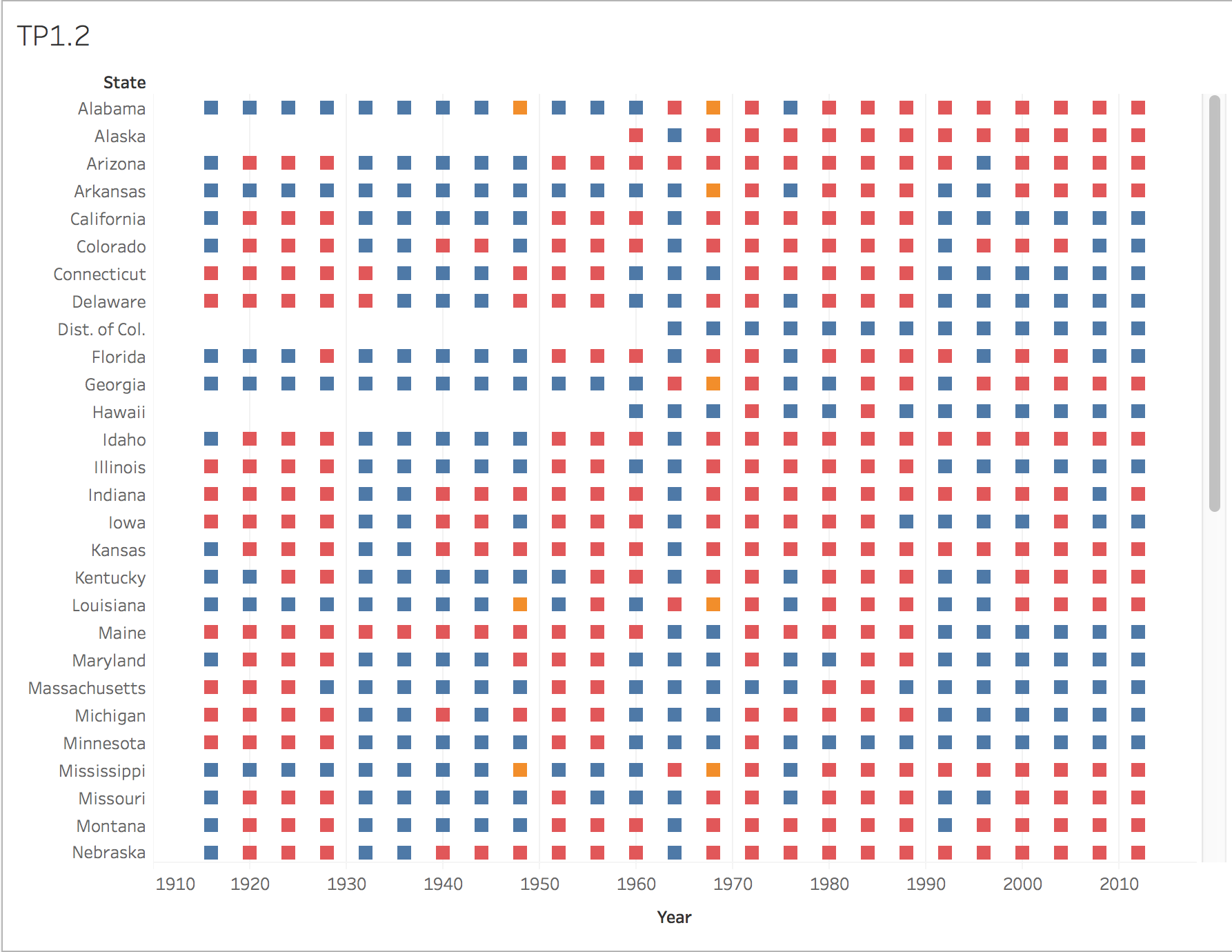
Questions :
- Quelles sont les données manquantes ?
- Quel indicateur visuel avez vous utilisé pour identifier cela ?
Ré-organiser la table (trier par ligne selon la mesure auto-générée Nombre d'enregistrement) pour mettre en avant les données qui manquent.
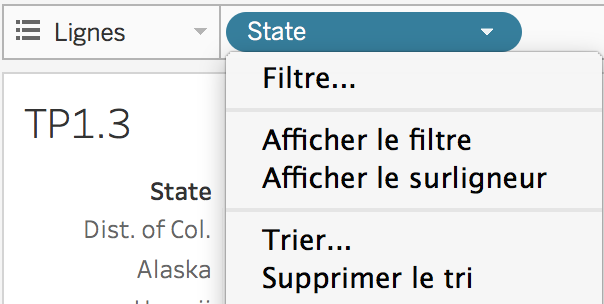
3. Filtrer de manière basique
Pour chercher où un Indépendant (candidat non Républicain ou Démocrate) est arrivé en tête, il est possible de cliquer sur la légende (qui est interactive). Cependant créez votre propre mécanisme de filtrage, similaire à la légende, en rajoutant State Winner comme filtre. Faire en sorte que le filtre apparaisse à l'écran, et l'utiliser pour répondre à la question suivante.
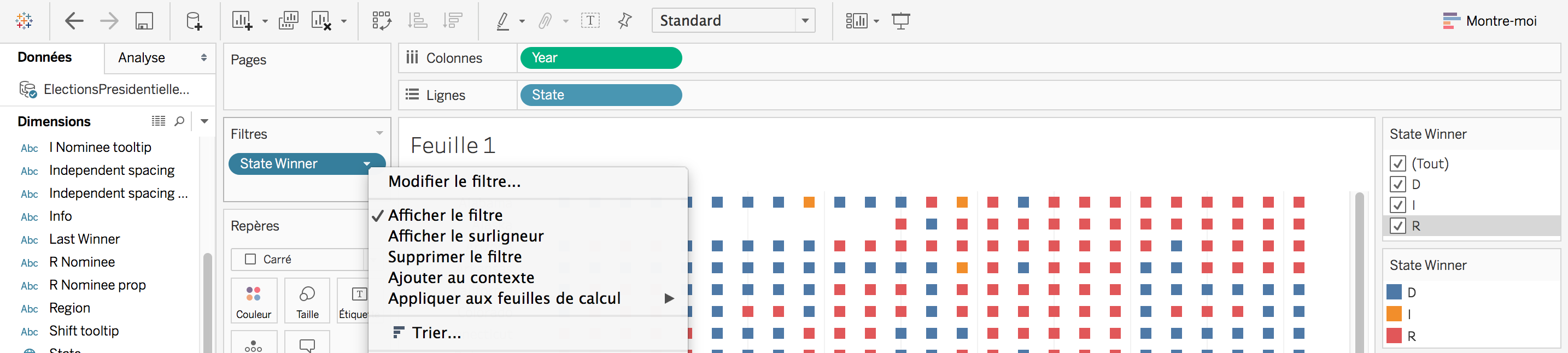
Questions :
- Dans quel État et en quelle année un indépendant un indépendant est arrivé en tête ?
- Quelles années un indépendant est arrivé en tête ?
4. Sauvegarder et partager
Renommer votre feuille de calcul en double cliquant sur le titre de la visualisation, selon le numéro de l'exercice. Par exemple TPDataViz1.3.
Sauvegarder, créer un compte Tableau Public au besoin.
Nommer votre classeur (qui contiendra une feuille par exercice) avec le format suivant :
Lyon1-m2-2016-nom 1-numéro d'étudiant 1-nom 2-numéro d'étudiant 2.
Exemple: Lyon1-m2-2016-tabard-p231123-mackay-p2315189.
5. Identifier les tendances
Créer une nouvelle feuille dans votre classeur. Afficher de nouveau une table avec les années (Year) en colonne, et les États (States) en ligne.
Regarder dans les données quelle colonne peut donner une indications sur la force de la victoire (en bas à gauche de Tableau cliquer sur Source de données (Data Source)).
Utiliser une marque textuelle (ou changer celle utilisée par défaut) pour indiquer le vainqueur (State Winner), et la couleur pour indiquer l'intensité de la victoire (avec la variable que vous avez identifié dans les données).
Ajuster la couleur pour qu'elles représentent les partis (clic droit sur la légende > modifier les couleurs), et utiliser les paramètres avancés pour que l'échelle soit uniforme. Sauvegarder.
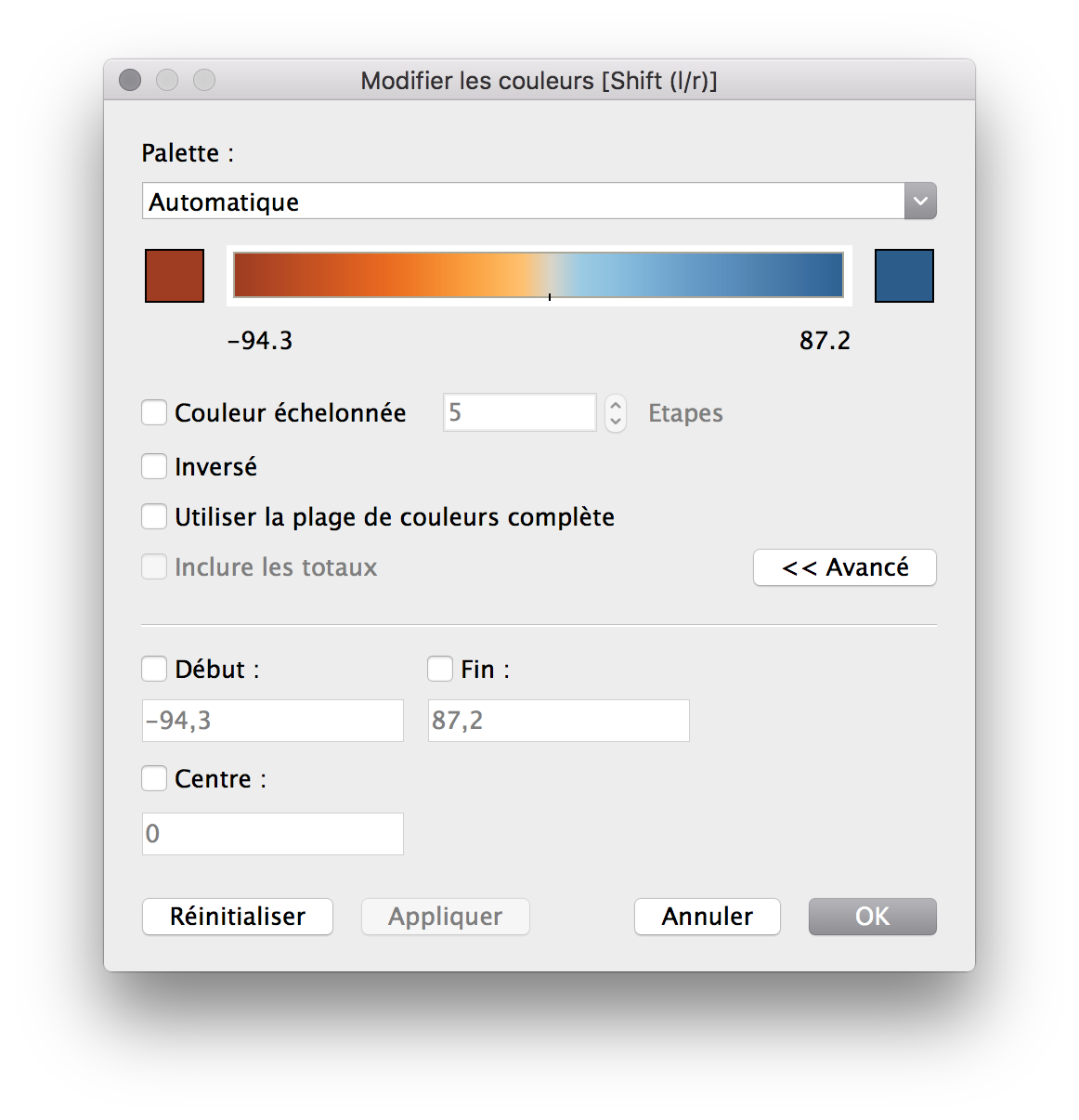
Questions :
- Grossièrement, quelles sont les périodes temporelles (intervalles) plutôt démocrates et plutôt républicains.
6. Cartographier
Créer une nouvelle feuille, ajouter Latitude et Longitude en ligne et colonne.
Via le menu Montre-moi (Show me) en haut à droite, basculer sur une visualisation sous forme de carte. Rajouter la dimension State comme Repère (Mark) détail, et la variable RD Difference (bin) utilisée précédemment toujours en couleur.
Via Montre-moi, constater la différence entre Carte de symbole (Symbol Map) et Carte pleine (Filled Maps). Laquelle semble plus appropriée?
Rajouter les années en ligne (Row). Pour ne plus voir toutes années d'un coup, déplacer le bloc année de Ligne (Row) à Pages. Il est maintenant possible de naviguer entre les années.
Rajouter des informations par État qui enrichissent la visualisation.
Pour ne plus voir toutes années d'un coup, déplacer le bloc année de Ligne (Row) à Pages. Il est maintenant possible de naviguer entre les années.
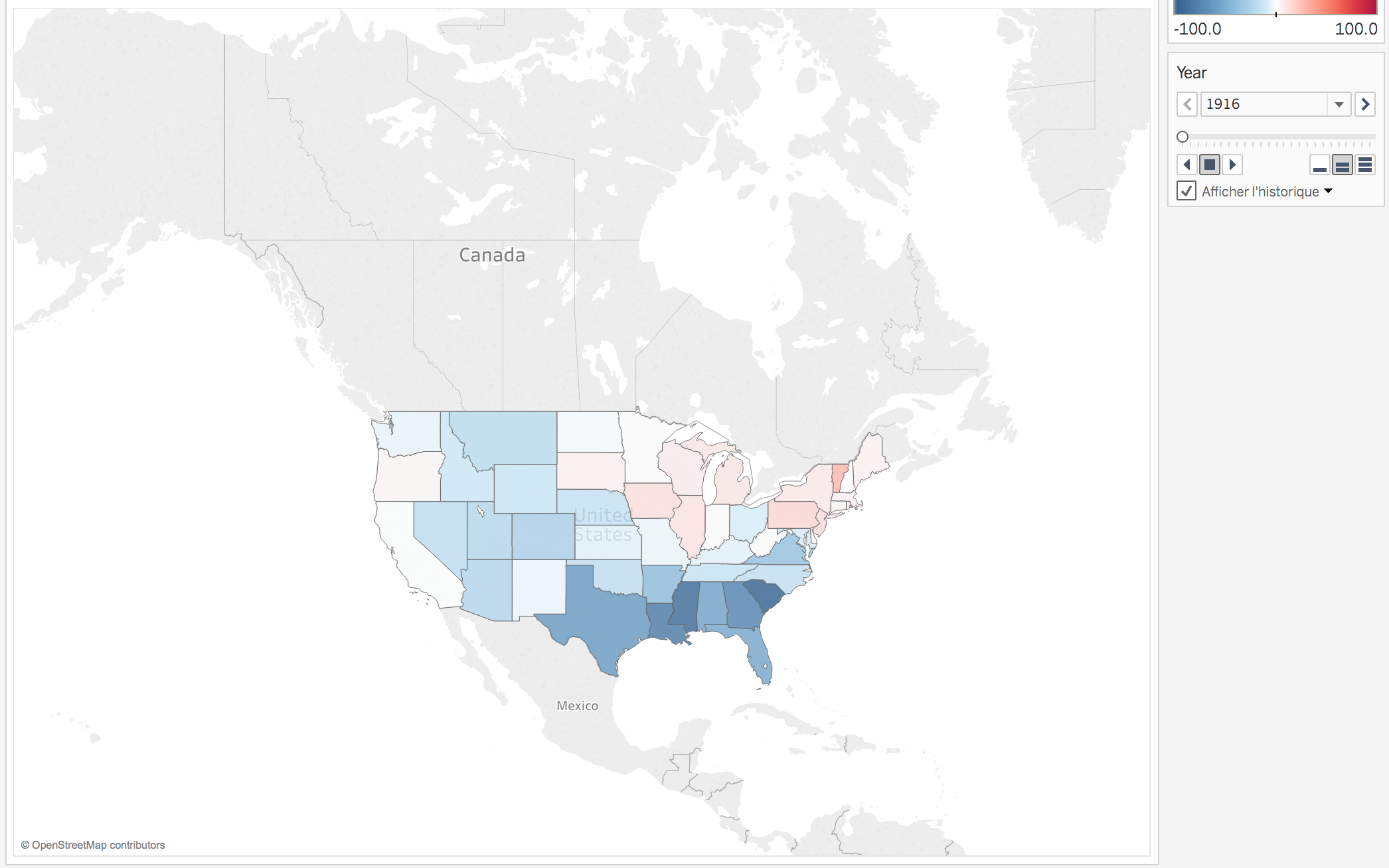
Questions :
- Entre la Carte de symbole et la Carte pleine laquelle vous semble plus appropriée ?
- Avant de séparer les cartes par années, comment Tableau a t'il aggrégé les années ?
7. Explorer d'autres représentations
Comme vu en cours, la représenation sous forme de carte ne représente pas forcément fidèlement les données.
Questions:
- Quelle représentation alternative pourrait plus refléter de manière plus équilibrée l'impact relatif de chaque état)
Piste (parmi d'autres) : il est possible de garder une représentation spatiale tout en cachant la carte via le menu Carte > Carte d'arrière plan > Aucun.
Rendu
Répondre au questionnaire suivant avant le vendredi 22 décembre au soir.